Beberapa situs web tidak dibuka di Windows 10 Fix
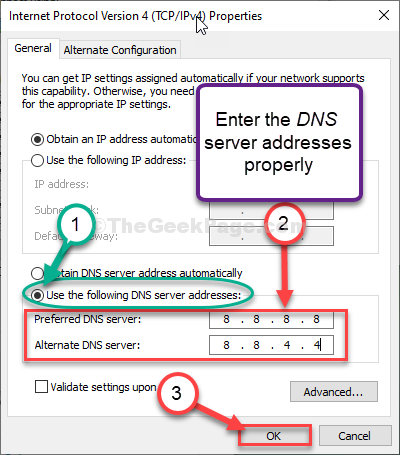
- 5075
- 465
- Simon Cormier
Saat menjelajahi internet, Anda mungkin melihat bahwa beberapa situs web membuka atau mengatakan “Koneksi sudah waktunya“. Masalah ini biasanya terjadi karena salah konfigurasi pengaturan IP jaringan Anda. Ikuti perbaikan ini dan masalahnya akan diselesaikan dengan sangat mudah.
Daftar isi
- Fix-1 Set DNS ke DNS Publik Google-
- Fix-2 Reset IPConfig-
- Perbaiki 3 - Periksa file host
- Memperbaiki 4 - Reset Tabel Routing
- Fix 5 - Edit Editor Registry
Fix-1 Set DNS ke DNS Publik Google-
Mengatur pengaturan DNS menurut GooglePengaturan DNS publik akan menyelesaikan masalah ini.
1. Tekan Kunci Windows+R, peluncuran Berlari jendela.
2. Untuk mengakses koneksi jaringan, ketik kode ini, lalu klik "OKE“.
NCPA.cpl
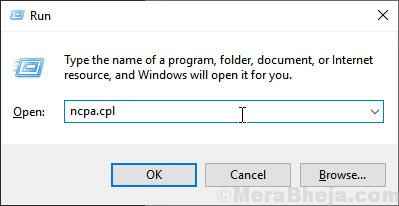
3. Sekarang dari daftar adaptor, klik kanan pada adaptor jaringan yang benar, dan klik "Properti”Untuk mengakses properti.
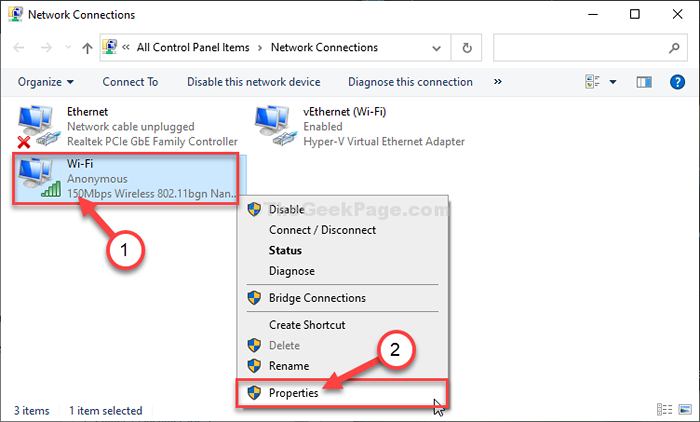
4. Sekarang Anda perlu mengakses pengaturan IPv4. Untuk melakukannya, klik dua kali pada "Protokol Internet Versi 4 (TCP/IPv4)“.
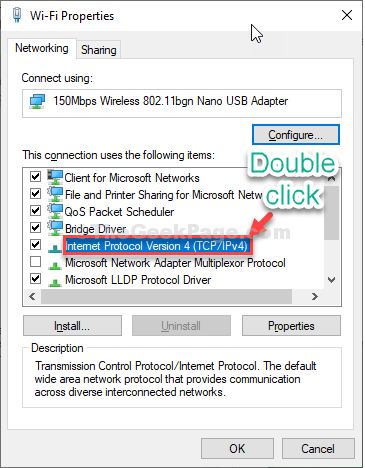
5. Kemudian, klik tombol radio di samping "Gunakan alamat server DNS berikut:"
6. Sekarang, masukkan server DNS ini -
Server DNS yang disukai: 8.8.8.8 Server DNS Alternatif: 8.8.4.4
7. Kemudian, klik "OKE“.
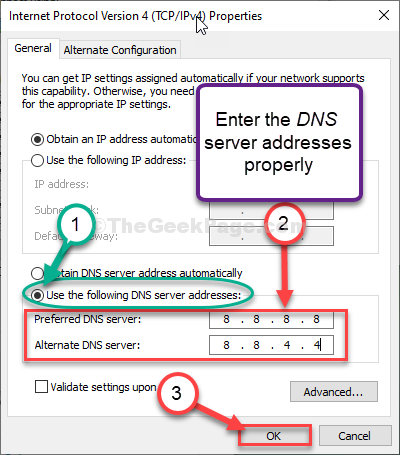
8. Kembali ke Properti jendela, klik "OKE“.
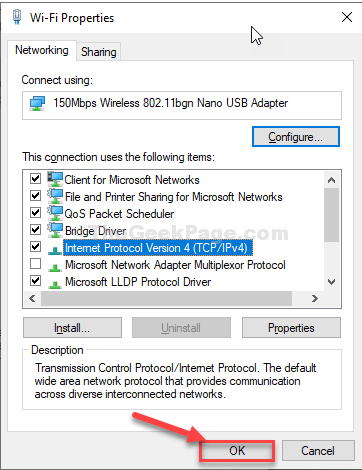
Menutup Panel kendali jendela.
Menyalakan ulang komputer Anda dan periksa apakah itu membantu atau tidak.
Fix-2 Reset IPConfig-
Mengatur ulang ipconfig di komputer Anda dapat menyelesaikan masalah ini.
1. Klik pada kotak pencarian dan tulis "cmd“.
2. Sekarang, klik kanan di “Command prompt"Dan kemudian klik"Jalankan sebagai administrator“.
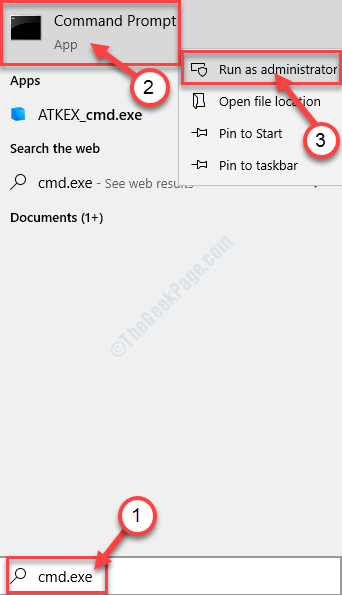
4.Untuk menyiram konfigurasi DNS, mendaftarkannya, melepaskannya dan kemudian memperbaruinya, salin kode-kode ini satu per satu dan tempel di terminal. Tekan 'ENTER' setelah masing -masing perintah untuk mengeksekusinya secara berurutan.
ipconfig /flushdns ipconfig /registerdns ipconfig /rilis ipconfig /renew netsh winsock reset
Satu selesai, tutup Command prompt jendela.
Menyalakan ulang komputer Anda untuk menyelesaikan prosesnya.
Perbaiki 3 - Periksa file host
1. Buka File Explorer.
2. Sekarang, pergi ke jalan yang diberikan di bawah ini.
C: \ Windows \ System32 \ Drivers \ dll
3. Sekarang, klik kanan dan buka tuan rumah file dengan notepad.
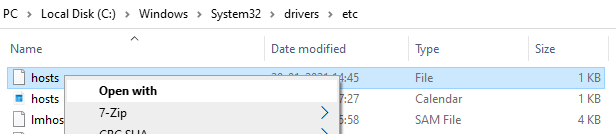
4. Periksa apakah ada situs web dengan 127.0.1 baris. Jika ada entri seperti ini, hapus garis yang dimulai dengan 127.0.0.1 untuk membuka blokir situs web.
Sejak, 127.0.0.1 entri memblokir situs web.
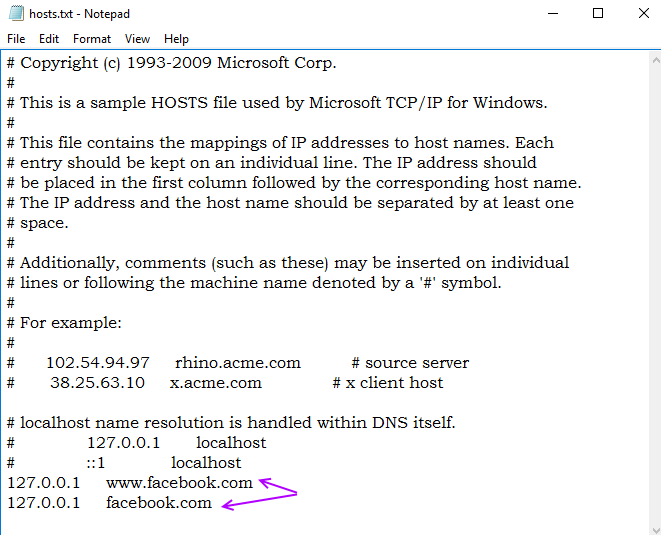
Memperbaiki 4 - Reset Tabel Routing
Beberapa Malwares menambahkan entri statis di tabel routing. Untuk memperbaikinya, cukup buka command prompt sebagai admin dan jalankan perintah yang diberikan di bawah ini.
rute -f
Sekarang, tutup cmd jendela dan coba lagi.
Fix 5 - Edit Editor Registry
1. Open Registry Editor.
2. Pergi ke jalan yang diberikan di bawah ini .
Hkey_local_machine \ software \ microsoft \ windows nt \ currentVersion \ windows
3. Sekarang, di sisi kanan, klik dua kali Applnit_dlls dan pastikan data nilainya kosong.
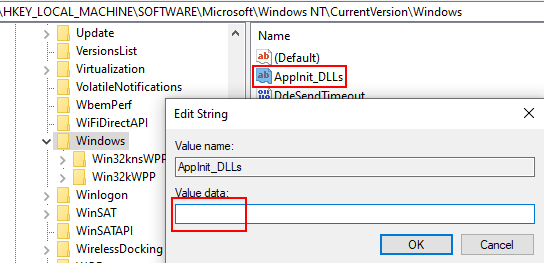
Setelah me -reboot komputer Anda, buka jendela browser. Cobalah untuk mengunjungi situs web. Masalah Anda pasti akan diselesaikan.
- « Perbaiki kode kesalahan iTunes Store 0x80092013, ada masalah pengunduhan di Windows 10
- Kamera Fix- Zoom tidak berfungsi di Windows 10/11 »

